|
公文線上簽核系統常見簽章問題
|
|
Question 1:簽核方式由線上簽核轉為紙本簽核的公文如何編輯內容?
|
|
Ans:承辦人可在【承辦中】資料夾,勾選紙本簽核的公文,點選【簽辦】按鈕後會開啟公文製作畫面,即可進行編輯。 |
|
 |
|
Question 2:承辦人自創簽稿後,如果不想辦了要如何註銷? |
|
Ans:承辦人可在【承辦中】資料夾,勾選要註銷的公文,點選【簽創稿銷號】按鈕,即可將該份文號註銷。 |
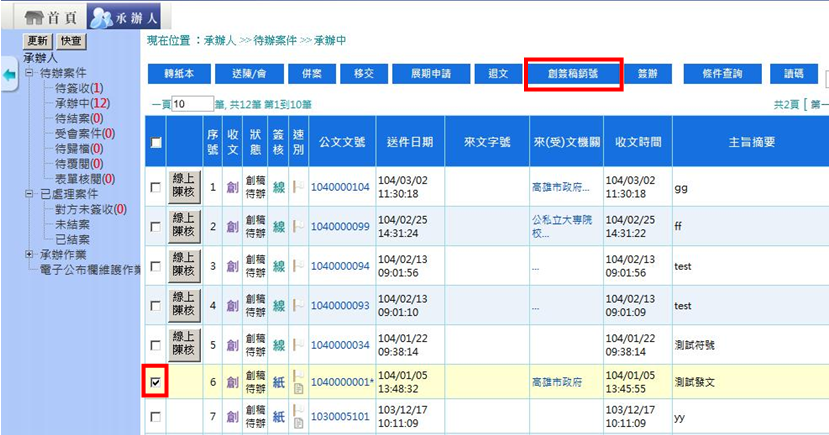 |
|
Question 3:刪除文稿中某個段名(例如:說明、擬辦)後如何新增? |
|
Ans:在欲新增的段落上方按滑鼠右鍵,點選【新增段落】並輸入段名(例如擬辦:),按確定後即可新增段名。 |
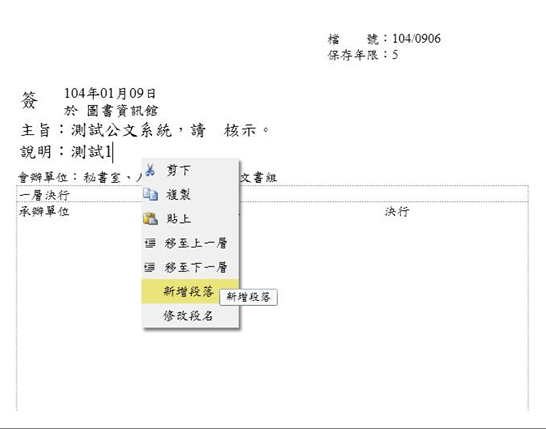
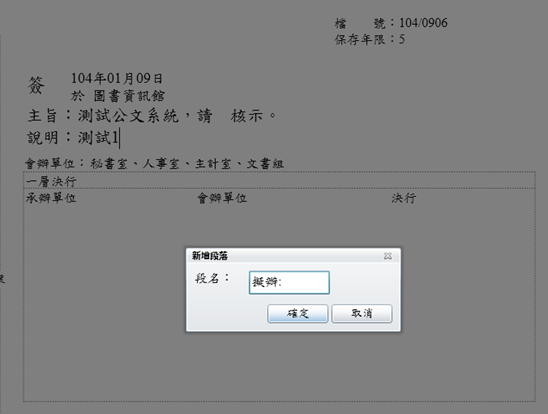 |
|
Question 4:承辦人在會辦流程設定分會多個單位,存檔送出後無法將公文抽回? |
|
Ans:當會辦方式採用順會方式時,若對方尚未簽收,則承辦人可以將公文抽回,若會辦方式採用分會方式時,為避免流程不一致,系統不允許將公文抽回,只能等待各分會單位完成會辦流程(包含會畢或退文),才能繼續進行下一關。 |
|
Question 5:線上簽核公文決行後如何列印簽辦意見? |
|
Ans:請先開啟公文內容,在文稿上方有一【列印預覽】按鈕,點選後可選擇要列印的格式(例如簽或簽辦意見)
,再選擇要列印的方式。 |
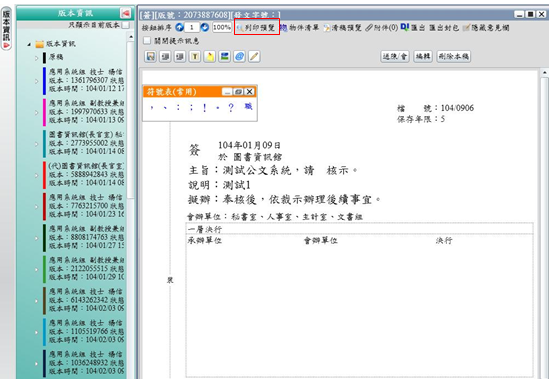
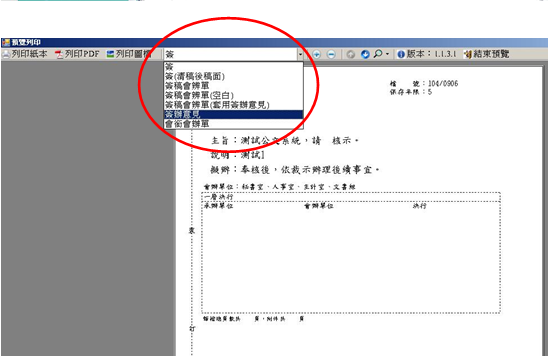 |
|
Question 6:公文列印預覽時以列印PDF方式儲存,結果實際上檔案並未儲存如何處理? |
|
Ans:請在工作列上的PDF列印監視器圖示按滑鼠右鍵,點選【關閉】後再重新列印公文,若問題仍未解決,請將PDF
Creator元件移除後重新安裝。 |
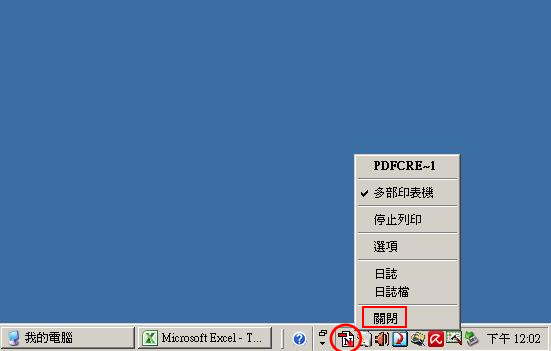 |
|
Question 7:公文列印預覽時出現訊息『物件沒有支援這個屬性或方法doPreview』? |
|
Ans:
1.先關閉所有IE瀏覽器視窗。 |
|
2.WinXP請至控制台-新增或移除程式;Win7請至程式集-程式和功能中,將目前安裝的程式「公文製作列印元件」解除安裝。 |
|
3.重新登入公文系統並執行列印預覽,系統會自動安裝新版「公文製作列印元件」程式,即可列印公文。
|
|
 |
|
Cambridge Companions Online
電子書 |
|
收錄主題:
|
|
Cambridge Companions
Online著眼於人文學科主題,提供285本電子書,包含文學、哲學、宗教及文化研究等。除電子書內文外,同時提供作者、藝術家、哲學家及專題介紹,並透過專業的論述以提供系統化的評論。此外亦提供年表、詳盡書目資訊及閱讀指南等,以助讀者查詢與學習。 |
|
連線方式: |
|
由本校圖書資訊館-電子資源整合查詢系統登入
(登入的帳號、密碼與本校電子郵件相同) |
|
操作步驟: |
|
|
一、由本校電子資源整合查詢系統登入 (登入的帳號、密碼與本校電子郵件
相同)。
|
|
|
二、點選【電子書】→再點選左方的【電子書平台】。 |
|
|
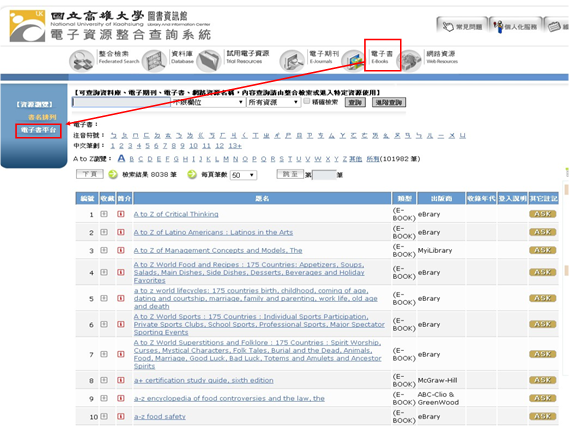 |
|
|
三、接著由Cambridge
Companions Online的連結進入,目前共收錄285筆的資料。。 |
|
|
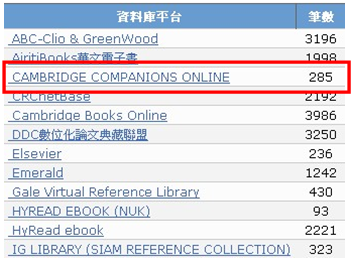 |
|
|
四、隨意點選任一筆的題名,即可連結至Cambridge
Companions Online電子書的頁面。 |
|
|
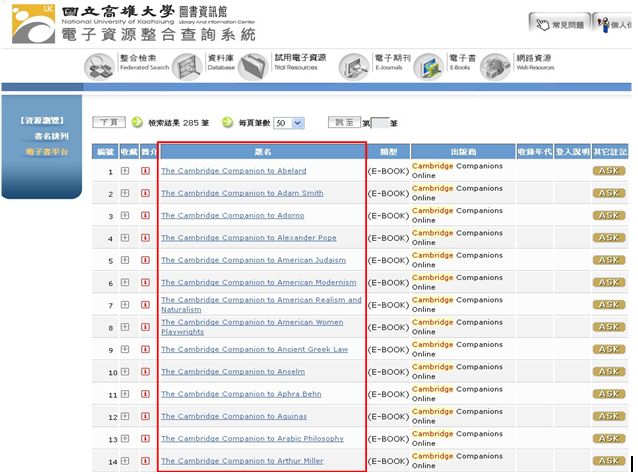 |
|
|
五、進到Cambridge Companions Online電子書的頁面,中間是此電子書的書
目介紹;左上方有提供簡單查詢和進階查詢(Advanced Search)的功能。 |
|
|
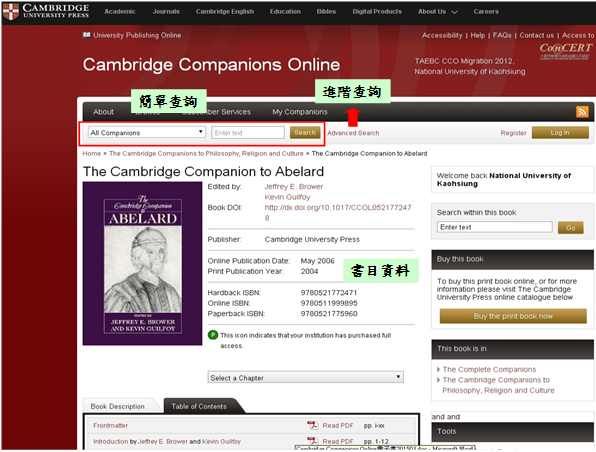 |
|
|
六、電子書下方為章節目錄(Table of Contents),可依章節下載PDF檔的全文;
右邊亦有提供只在此書內進行檢索的功能。 |
|
|
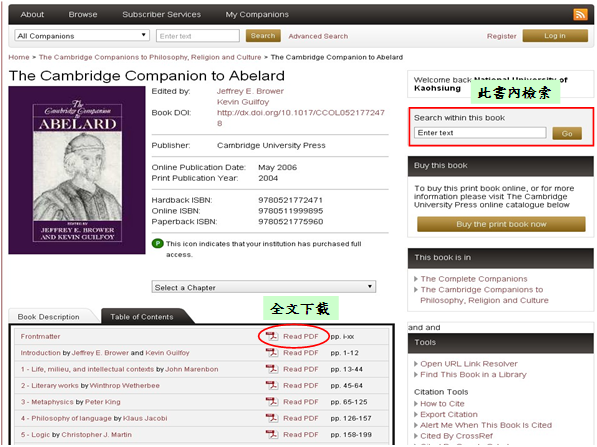 |

